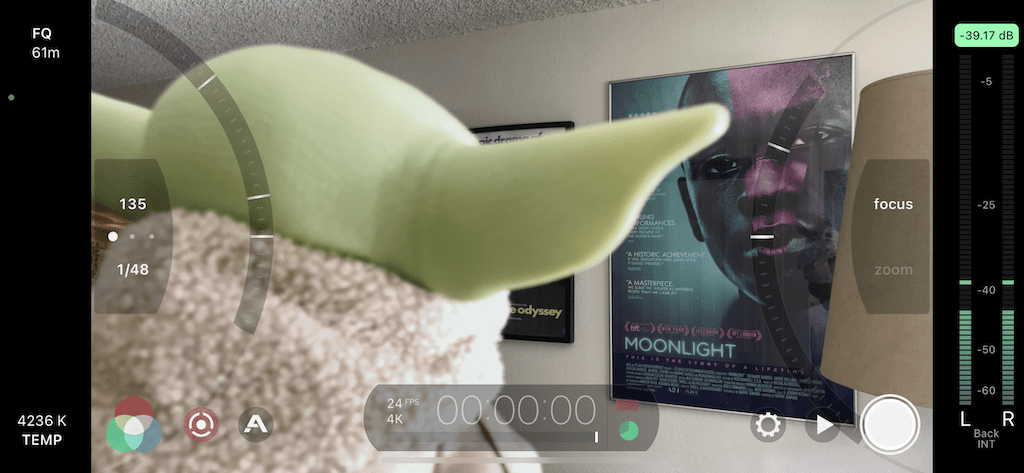Apple konečne predstavil iPhone 13 – a hoci existuje niekoľko nových funkcií, z ktorých môžete byť nadšení, tá, ktorá priťahuje veľkú pozornosť, je „Cinematic Mode“, ktorý poskytuje nezávislým filmárom množstvo špičkových funkcií fotoaparátu, ako je napríklad možnosť zaostrovania medzi objektmi na iPhone ako nikdy predtým.
Ak nepoznáte pojem „rack focus“, jeho profesionálny filmársky žargón, ktorý popisuje, ako fotoaparát zaostruje z jedného objektu na druhý, keď sa fotoaparát otáča. Používa sa na presun pozornosti publika medzi postavami alebo inými objektmi, a hoci je to skvelá nová funkcia na iPhone 13, je to funkcia, ktorá je k dispozícii na starších modeloch iPhone. — možno o tom len nevieš.
Obsah
- Použite natívny fotoaparát vášho iPhone (zadarmo)
- Použiť FiLMiC Pro (platený)
-
Záver
- Súvisiace príspevky:
Použite natívny fotoaparát vášho iPhone (zadarmo)
Natívna aplikácia Fotoaparát na vašom iPhone je veľmi schopná a je možné na nej zaostriť z jedného objektu na druhý — má však obmedzenú funkčnosť. Zatiaľ čo iPhone 13 dokáže zaostriť rýchlo a automaticky, staršie modely nie, ale stále dokážu zaostriť, aj keď pomalšie a ručne.
Ak si to chcete vyskúšať na svojom iPhone, otvorte natívnu aplikáciu Fotoaparát a potiahnutím doprava prejdite do režimu videa. V režime Video orámujte svoj predmet alebo objekt a potom naň klepnite, aby bol zaostrený a zvyšok (či už popredie alebo pozadie) bude rozostrený. Ďalej si naplánujte pohyb fotoaparátu, či už to znamená, že budete posúvať zľava doprava alebo nakláňať nahor a nadol.
Po dokončení stlačte červené tlačidlo spúšte a začnite nahrávať.
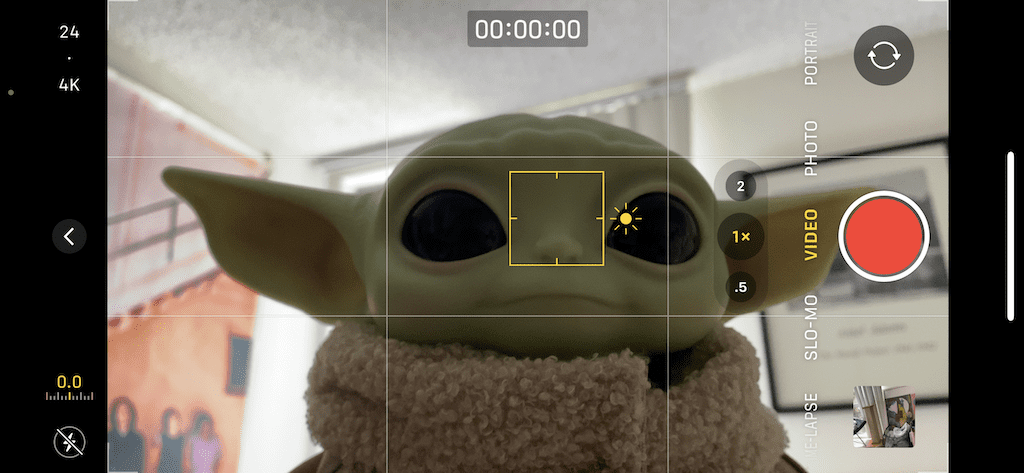
Keď začnete pohybovať fotoaparátom na iný objekt alebo objekt, začnite ťukať na ľubovoľné miesto v popredí alebo pozadí, aby ste naň zaostrili. Možno budete musieť tento manéver niekoľkokrát precvičiť, pretože pravdepodobne nebude hladký, keď to urobíte prvýkrát. Fotoaparátu bude trvať niekoľko sekúnd, kým zaostrí z jedného bodu na druhý, ale ak to správne načasujete, môže to vyzerať celkom dobre.
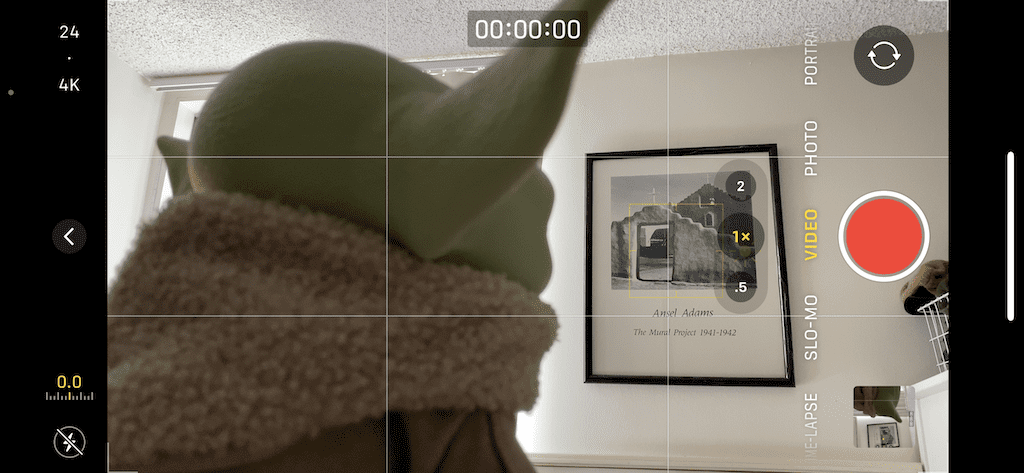
Toto je príklad zaostrenia z objektu v popredí na objekt v pozadí.
RF1
Použiť FiLMiC Pro (platený)
FiLMiC Pro je jedným z najpokročilejších nástrojov na natáčanie videa na vašom iPhone, ale keďže je výkonný, prichádza s cenovkou. Na jednorazový nákup $14.99 v App Store môžete použiť FiLMiC Pro na svojom iPhone a iPad na nahrávanie v Dolby Vision HDR (iPhone 12+) na ovládanie vyváženia bielej, tieňov, svetiel, RGB, sýtosti, vibrácií, expozície a zameranie - všetko v reálnom čase.
Na rozdiel od aplikácie Fotoaparát vám FiLMiC Pro umožňuje automatické zaostrovanie z jedného objektu na druhý jednoduchým pohybom fotoaparátu. A ak chcete väčšiu kontrolu nad zaostrovaním, môžete to urobiť aj manuálne pomocou posuvného ovládača, ktorý vám umožní jemne zaostriť do stojana (najlepšia možnosť)
Ak chcete použiť automatické zaostrovanie FiLMiC Pro, jednoducho otvorte aplikáciu a začnite nahrávať. Môžete sa pohybovať medzi objektmi a uvidíte, ako sa hľadáčik posúva. Funguje to oveľa rýchlejšie ako vstavaná funkcia zaostrovania v aplikácii Fotoaparát, takže s týmito výsledkami budete oveľa šťastnejší.

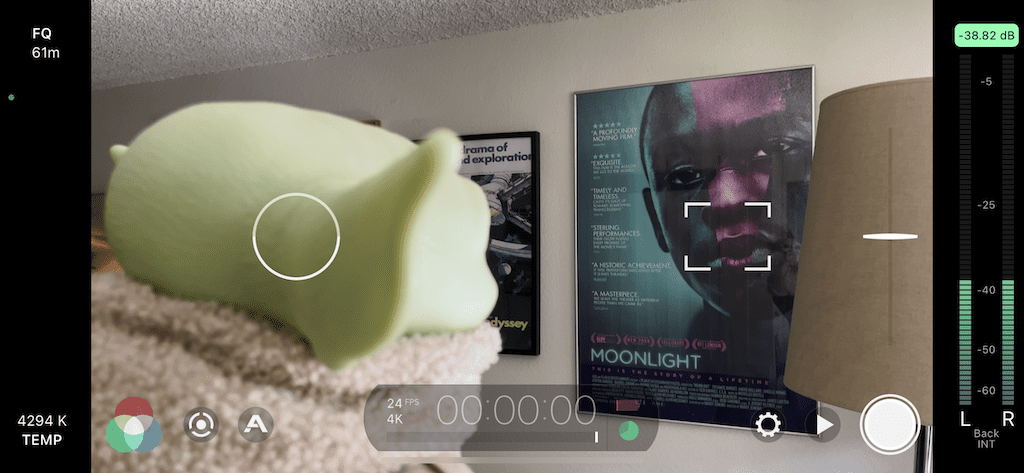
Ak však chcete väčšiu kontrolu nad zaostrovaním, klepnite na tlačidlo zaostrenia/expozície vľavo dole a klepnite na „zaostrite“ na posuvný ovládač a posúvaním prsta nahor a nadol po posuvnom ovládači zaostrite, kým ste nahrávanie. Zaostrenie je jemne vyladené vďaka posúvaču, takže si budete musieť dávať pozor na to, ako ďaleko a rýchlo posúvate.
Aby ste si pomohli, môžete vytvoriť značky zaostrenia výberom bodu a klepnutím na značku vytvoríte bod zaostrenia (môžete vytvoriť až dva body zaostrenia). Týmto spôsobom sa pri nahrávaní môžete bez problémov posúvať k týmto bodom.

Tu je ukážka toho, ako vyzerá manuálne zaostrenie v aplikácii FiLMiC Pro.
RF2
Záver
Hoci iba modely iPhone 13 budú obsahovať nový režim Cinematic Mode, existujú aj ďalšie možnosti, obe bezplatné a platené, ktoré vám umožňujú zaostriť alebo zaostriť pri natáčaní videa vo vysokom rozlíšení na vašom staršom iPhone. Ak viete o iných aplikáciách pre fotoaparát alebo video, ktoré by ste radi používali na snímanie, dajte nám vedieť v komentároch nižšie!

rád píšem veci.